很多小伙伴想自动Win11怎么使用自带的Hyper-V虚拟机,在如果想在Win11系统上安装安卓子系统,需要启用自带的虚拟机支持,不少朋友不知道如何打开虚拟机。下面就给大家带来Win11专业版家庭版自带虚拟机使用教程一起来看看吧。
Win11专业版家庭版自带虚拟机使用教程
一、专业版win11
1、首先通过开始菜单,进入“设置”。
2、在设置中点击左边的“应用”选项。
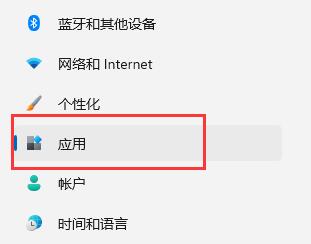
3、然后在其中打开“可选功能”。
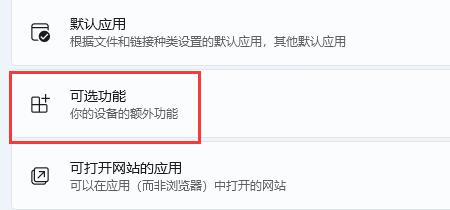
4、在最下方相关设置中打开“更多Windows功能”。
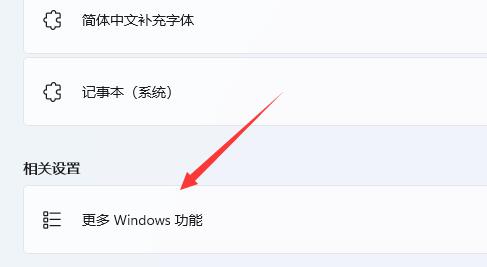
5、在其中勾选开启“Hyper-V”并点击确定保存即可。
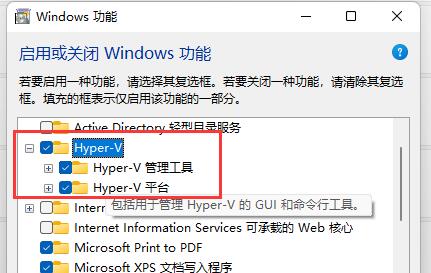
二、家庭版win11
1、右键桌面空白处,选择新建一个“文本文档”。
2、在其中输入以下命令。
pushd “%~dp0”
dir /b %SystemRoot%servicingPackages*Hyper-V*.mum 》hyper-v.txt
for /f %%i in (‘findstr /i 。 hyper-v.txt 2^》nul’) do dism /online /norestart /add-package:“%SystemRoot%servicingPackages%%i”
del hyper-v.txt
Dism /online /enable-feature /featurename:Microsoft-Hyper-V-All /LimitAccess /ALL
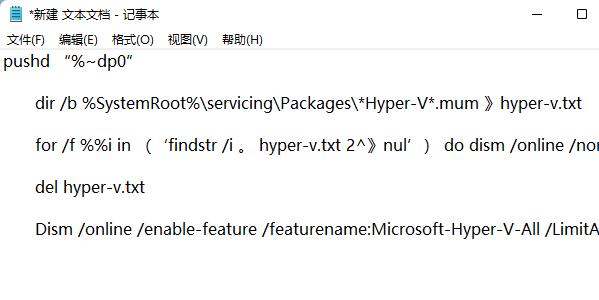
3、然后将该文本文档重命名为“Hyper-V.cmd”。
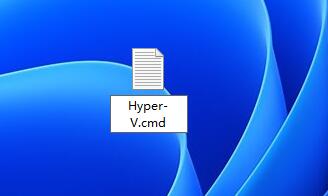
4、修改完成后双击允许该程序就可以了。
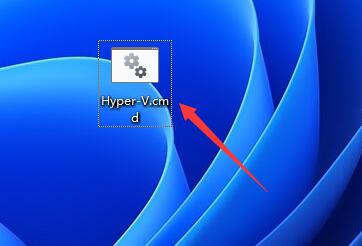
16. 遇见你,是我一生的幸运,喜欢你,是我做过最好的事。
Win11怎么使用自带的Hyper-V虚拟机 Win11专业版家庭版自带虚拟机使用教程白美不胜收雪皑皑水泄不通一向相信,有一种缘分,不必在乎天长地久,不必在乎情浅缘薄。只是一份付出便是幸福,只是一声懂得便是花开,经年以后再回首,终是无悔人生的聚散离合。过尽千帆,看透了春花秋月,渐渐的开始爱上宁静,宁静是一种独处之美,告别尘世的喧嚣,心归于情感的净土,打开心扉,用文字做伴。make suggestions on 对……提出建议129.盛名之下,其实难副。 兰芷满汀洲,游丝横路。罗袜尘生步迎顾,整鬟颦黛,脉脉两情难语。细风吹柳絮、人南渡。海上生明月,天涯共此时。Win11怎么使用自带的HyperV虚拟机,Win11专业版家庭版自带虚拟机使用教程However, the author fails to acknowledge and rule out other possible causes of such accidents.
- 如何自己给组装的电脑重装Win7操作系统?
- 戴尔Vostro成就3400电脑win7如何开机重装win10?
- 微软Win11怎么关闭永久更新 微软Win11更新永久关闭教程
- Win10升级补丁位置在哪里 Win10升级补丁位置详细介绍
- 联想拯救者U盘装系统Win10教程
- Win11系统的Windows安全中心点了没反应怎么办?
- Win10鼠标锁定动不了怎么办?三种方法帮你解决
- Win11需要使用新应用打开windowsdefender怎么修复
- Win11需要多大C盘空间?安装Win11系统C盘要留多少G才够?
- Win11切换桌面快捷键失效怎么办?
- winrar右键菜单没有了?winrar右键不显示解决方法
- Win10怎么取消桌面图标盾牌?Win10去除桌面图标盾牌的方法
- Win10策略服务被禁用,Win10组策略被禁用后怎么恢复
- Win10电脑经常关机关不掉怎么办 Win10电脑关机关不掉解决方法
- Win10桌面假死无响应怎么办 Win10桌面假死解决方法
- Win11系统预览图无法显示怎么办 Win11系统预览图无法显示解决方法
- Win11文件夹里有却搜索不到怎么办 Win11文件夹里有却搜索不到解决办法
- Win10玩游戏为什么老切出去 Win10玩游戏自己老是切出去解决方法
- Windows10边栏去除怎么弄 Windows10边栏去除方法
- Win10系统如何开启体验共享 Win10系统体验共享开启教程
- Win10占用互联网带宽的方式及解决办法
- 联想Win10防火墙怎么关闭 联想Win10防火墙关闭方法介绍
- Win10的wifi功能不见了只有飞行模式怎么办?
- Win10每次打开应用都要弹出是否允许更改怎么办?
- 如何实现mac与windows之间的文件共享?
- avl simulation suite v1.3
- 货氪分销 v1.0.0
- 东芝e-STUDIO 2829A一体机驱动 2.4.8
- Polyline(三维彩色多边形折线动画特效AE脚本) 1.2免费版
- 东芝e-STUDIO 2823AM一体机驱动 3.1.8
- FileMonitorKit(文件操作监控软件) v1.0
- Autostart Explorer 2.1官方版
- 桌面搜索栏 v1.0
- 腐烂国度2主宰版突击散弹枪星芒发射器MOD 3.2.7
- 智能家电维修管理系统 40.10
- 怪物猎人世界冰原精灵尖耳朵MOD v2.84
- 剑网3重制版成女捏脸数据荼蘼 v2.3
- 最终幻想3五项修改器 v3.3
- 环世界A17禅境花园mod v2.3
- 饥荒神马都能种MOD v2.3
- NBA2K18奇才队迈克斯科特纹身补丁MOD v2.3
- DNF暗夜使者影舞者技能暗杀领域彩色攻击 v2.3
- 无人深空没有蓝色闪光MOD v2.3
- 上古卷轴5重制版kainharkons世界模组MOD v3.68
- 环世界高清地形纹理v1.2MOD v1.63
- desperately
- desperation
- despicable
- despise
- despite
- despoil
- despondent
- despot
- des res
- dessert
- 修炼女人味(魅力女人的12个修炼绝招)
- 人性的弱点全集(精)
- 评估模型/公共管理评估丛书
- 皇帝也疯狂
- 关系决定成败(提升版)
- 英国短篇小说导读(高校英语专业选修课系列教材)
- 英国劳资关系调整机构的变迁/劳动法与社会保障法论丛
- 孕产妇营养指南与黄金食谱
- 鲁迅六讲(增订本)
- 在家吃早餐(十几分钟做出营养早餐)/家的味道
- [BT下载][孤舟][第10-12集][WEB-MP4/1.92G][国语配音/中文字幕][1080P][流媒体][ZeroTV]
- [BT下载][封神之路][全3集][WEB-MP4/14.81G][中文字幕][4K-2160P][高码版][H265][流媒体][BlackTV]
- [BT下载][将夜][第49集][WEB-MKV/0.58G][国语配音/中文字幕][1080P][流媒体][ParkTV]
- [BT下载][小兵传奇][第15-17集][WEB-MKV/1.51G][国语配音/中文字幕][1080P][流媒体][ParkTV]
- [BT下载][小兵传奇][第17集][WEB-MP4/0.26G][国语配音/中文字幕][1080P][H265][流媒体][ZeroTV]
- [BT下载][小兵传奇][第17集][WEB-MKV/1.03G][国语配音/中文字幕][4K-2160P][H265][流媒体][ZeroTV]
- [BT下载][小兵传奇][第17集][WEB-MKV/0.43G][国语配音/中文字幕][1080P][流媒体][ParkTV]
- [BT下载][小夫妻][第25-26集][WEB-MKV/1.17G][国语音轨/简繁英字幕][1080P][流媒体][BlackTV]
- [BT下载][小夫妻][第23集][WEB-MP4/0.33G][国语配音/中文字幕][1080P][H265][流媒体][ZeroTV]
- [BT下载][小夫妻][第25-26集][WEB-MKV/9.89G][国语配音/中文字幕][4K-2160P][H265][流媒体][ParkTV]